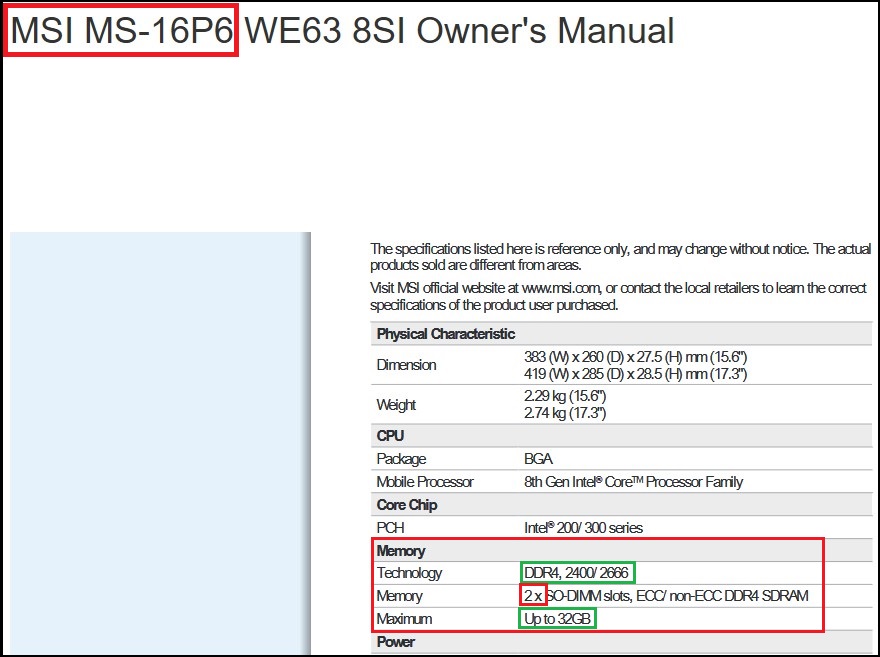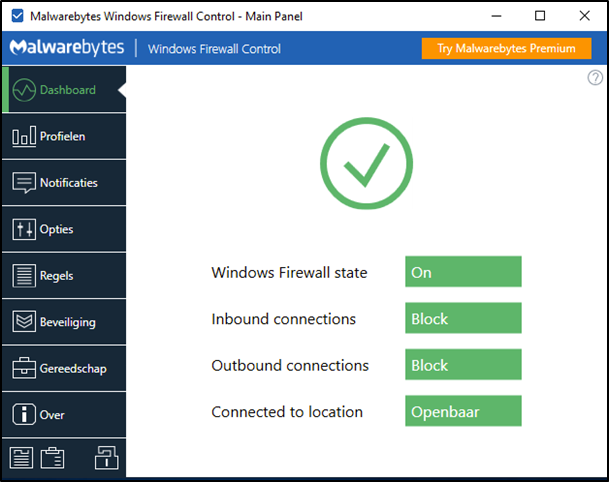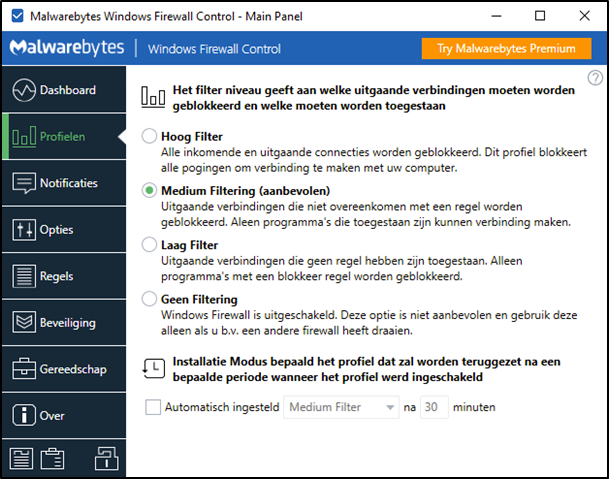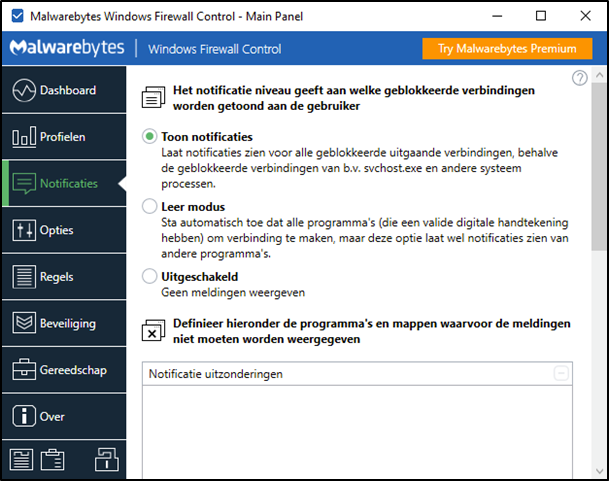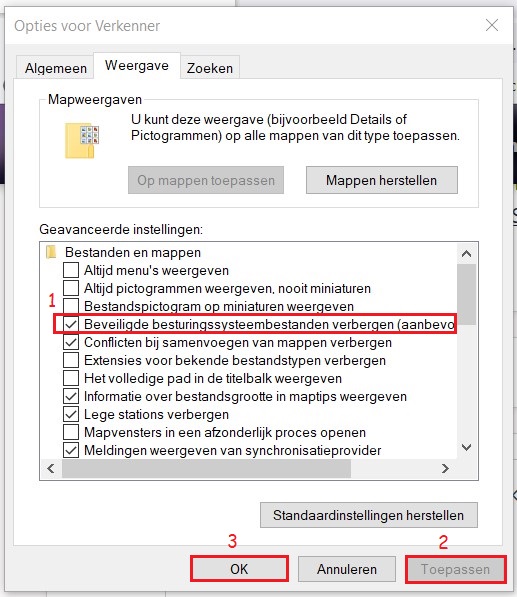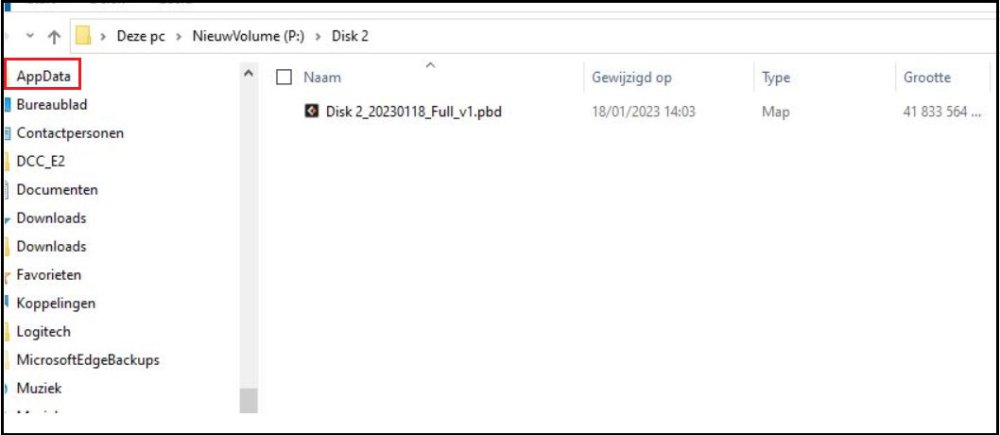-
Items
878 -
Registratiedatum
-
Laatst bezocht
Inhoudstype
Profielen
Forums
Store
Alles dat geplaatst werd door Calvus
-

Door een fout van mij kan ik niet in meer in loggen in een kregen PC
Calvus reageerde op frouwipkus's topic in Archief Windows 8.1
@p38cyq, Er is niks om er een kijkje te gaan nemen! -
Spijtig dat je zo vlug beslist hebt om al te kopen. Voor €27.10 meer had je 2 x 16GB (32GB), dus de maximale hoeveelheid RAM kunnen aankopen. Was hier te koop voor €82,90 (gratis verzending): Amazon.nl
-
@Kristof, Als ik het goed heb zou volgens de gevonden technische gegevens van de handleiding voor jouw laptop MS-16P6 er twee (02) slots zijn voor Ram latjes. Deze kunnen maximaal 32GB aan. De RAM geheugen latjes zijn er van het type DDR4-2666Mhz. Je hebt nu 1 latje van 8Gb ter beschikking veronderstel ik. Wel je kan er nu eentje van 8GB bij kopen en heb je dus 16 GB geheugen, wat al wat kan hebben. Maar het is steeds beter om twee identieke en nieuwe latjes te gebruiken. Echter kan je ook gaan voor twee (02) latjes van 16GB voor een totaal van 32GB geheugen (wat dus het maximale is) Welke nu kopen, kijk dat is nu net moeilijk beslissen voor iemand anders. Ikzelf plaats altijd geheugen van Corsair, deze genieten mijn voorkeur, maar andere merken zijn natuurlijk ook best goed hoor, dat is dus eigen smaak . Nu waar kopen: DDR4-2666Mhz geheugen is in elke computerwinkel of op meerdere websites te koop. De prijs: schommelt waar je koopt voor 1 latje 8GB ± €30-€40 naargelang het merk (wat ik niet aanraad lees hoger "beter twee nieuwe"). De prijs: voor 1 latje van 16GB kom je ook al vlug aan €50-€55. De prijs: voor twee latjes van 16 GB (nieuw) ga je in de richting van ± €100-€105 naargelang waar je zou kopen en wederom naargelang het merk. Je ziet het is niet al te moeilijk maar een keuze maken voor iemand anders is niet evident.
-
Windows Firewall Control Ons oordeel Windows Firewall Control is prima firewall software die tegenwoordig van Malwarebytes is. Meer voor gevorderden. Beschrijving: Windows Firewall Control is, zoals de naam al zegt, een applicatie om de ingebouwde firewall in Windows te controleren. Je kunt met Windows Firewall Control heel makkelijk het uitgaande verkeer van toepassingen toestaan of blokkeren. Een prima ouderwetse (in de goede zin van het woord) firewall met een prettige, eenvoudige interface. Wel voor gevorderden! Windows Firewall Control gaat verder waar de ingebouwde Windows Firewall ophoudt: je kunt het uitgaande verkeer controleren en applicaties/toepassingen blokkeren of toestaan. Windows Firewall Control is een grafische schil voor Windows Firewall die na installatie in de systeembalk zetelt. In 2018 is Windows Firewall overgenomen door Malwarebytes en in 2019 is het hernoemd naar Malwarebytes Windows Firewall Control. Windows Firewall Control is ook vertaald in het Nederlands: ga naar Options | Languages en kies Nederlands. De standaardinstellingen van Windows Firewall Control zijn heel mild afgesteld: alleen programma's met een blokkeerregel worden tegengehouden. Als je zelf alle controle wilt over uitgaande verbindingen van programma's doe dan als volgt (alleen voor echte gevorderden!): 1. Open Windows Firewall Control (kan vanuit de systeembalk of het startmenu) 2. Kies bij Profielen (Profiles) voor Medium Filtering 3. Kies bij Notificaties (Notifications) voor Toon notificaties (Display notifications) Hierna krijg je voor elk programma dat toegang zoekt tot internet de vraag of je dit wilt toestaan of blokkeren. Volledige controle dus over het internetverkeer op je pc. Ga hier natuurlijk wel slim mee om: anti-virus programma's en updates moeten natuurlijk altijd toegang. Ook Windows-componenten als Windows Defender en SmartScreen moeten natuurlijk toegang hebben tot internet! Als je iets minder streng wilt zijn dan kun je onder Notificaties ook voor Leer modus (Learning Mode) kiezen waarna alleen bij niet digitaal gesigneerde programma's gevraagd wordt of je toestemming wilt geven. Dit is voor de meeste minder gevorderde gebruikers aan te raden! Voor gevorderden heeft Windows Firewall Control nog veel extra opties en mogelijkheden, zoals Regels beheren (Rules Panel): klik op lijst-icoon linksonder of rechtsklik op het programma-icoon van WFC en kies Regels beheren/Rules Panel. Hier kun je alle toegestane en geblokkeerde toepassingen zien en de toestemmingen ook nog wijzigen. Windows Firewall Control is een overzichtelijk en effectief programmaatje om het netwerkverkeer op je computer te controleren. In 2018 is producent Binisoft overgenomen door Malwarebytes, dat de applicatie gaat integreren in zijn eigen software. Windows Firewall Control blijft wel gratis en los te downloaden, maar heeft begin 2019 het voorvoegsel Malwarebytes gekregen, net zoals bij AdwCleaner gebeurd is. --------------------------------------------------------------------------------------------------------------------------------------------------------------------------------------- Bron: Gratissoftware.nl
-
Na de geboorte, hoelang duurt het voor je ogen opengaan? Een koe: direct Een geit: na 2 uren Een poes: na 6 dagen Een hond: na 10 dagen Een mens: nadat je getrouwd bent!
-

Ongewenste Office 365 - Word - Excel en de rest...
Calvus reageerde op DeeWee's topic in Archief Word
Ik merk op de twee printscreens in de openingsposting van "DeeWee" dat zijn naam rechtsboven in beeld staat. En je moet niet ver nadenken van waar zijn "nickname" afgeleid is! En dat die naam daar staat wil volgens mij toch zeggen dat de vraagsteller zich toch ooit heeft aangemeld bij Office 365 met een Microsoft account en het daarbij horende wachtwoord. Anders staat die naam er niet. Als "DeeWee" zich zou uitloggen (klikken op die naam/foto) dan komt er duidelijk te staan "Aanmelden". Om dan eender welk onderdeel van MS Office 365 te gaan gebruiken is "aanmelden" nodig anders werken die onderdelen niet. -
Libre Office 7.5 met nieuwe icoontjes en betere uitwisselbaarheid met Microsoft Office. LibreOffice 7.5 is een grote uitgave voor het open source kantoorpakket waarin veel uiterlijke vernieuwingen zitten zoals nieuwe icoontjes en een betere donkere modus. Nieuwe icoontjes LibreOffice 7.5 richt zich deze keer flink op het uiterlijk van het kantoorpakket. Zo zijn er een nieuwe app-icoontjes van LibreOffice op je bureaublad of taakbalk met meer afgeronde hoeken (zie afbeelding hierboven). Ook zijn de icoontjes van documenten die je opent met LibreOffice in Verkenner kleurrijker geworden. Verder is de donkere modus sterk verbeterd, net als de enkelvoudige werkbalk. Als je in Windows 10 en 11 het donkere thema aanzet, krijgt LibreOffice ook een donker thema als je in Extra | Opties | LibreOffice | Geavanceerd - Zet experimentele functies aan (kunnen instabiel zijn) aanvinkt. Lees hier meer als je de document-achtergrond zelf ook nog donker wilt. Andere wijzigingen in LibreOffice 7.5 zijn onder andere: Exporteren naar pdf is behoorlijk verbeterd met ook enkele nieuwe opties In het welkomstvenster (start centrum) kun je filteren op bestanden voor bepaalde toepassingen (tekstdocumenten, werkbladen, presentaties, tekeningen) Spellingcontrole in Writer is verbeterd In Calc worden nu gegevenstabellen ondersteund in grafieken In Impress en Draw zijn nieuwe tabel-stijlen toegevoegd Uitwisselbaarheid met Microsoft Office weer sterk verbeterd Zoals altijd is ook de compatibiliteit (uitwisselbaarheid) met Microsoft Office weer aanzienlijk verbeterd. Met elke uitgave van LibreOffice worden Microsoft Office documenten beter weergegeven - ondanks dat het Office-formaat van Microsoft gesloten is en andere kantoorpakketten met trial and error moeten proberen de bestanden op dezelfde manier te tonen. "This causes handling issues with LibreOffice, which defaults to a true open standard format (the OpenDocument Format)." Maar LibreOffice gebruikt zelf wel een open en standaard formaat (OpenDocument) zoals de ontwikkelaars nog even fijntjes benadrukken. Lees hier de versieopmerkingen over alle veranderingen in LibreOffice 7.5. LibreOffice 7.5 is beschikbaar voor Windows, macOS en Linux. LibreOffice (dat in 2010 is afgesplitst van OpenOffice) is een zeer goede gratis vervanger van Microsoft Office. LibreOffice is het populairste gratis kantoorpakket op GratisSoftware.nl. Download LibreOffice 7.5 Bron: Gratissoftware.nl LibreOffice blog LibreOffice uitgaveopmerkingen
-
Bedankt om het te melden.
-
Ik ben nu wel niet "kweezie wabbit" maar ... mag ik even? Misschien kan onderstaande je helpen: Originele Engelse tekst: https://www.debugpoint.com/virtualbox-needs-microsoft-visual-c/ Vertaling: https://www-debugpoint-com.translate.goog/virtualbox-needs-microsoft-visual-c/?_x_tr_sl=en&_x_tr_tl=nl&_x_tr_hl=nl&_x_tr_pto=sc
-
Beste gratis vervangers voor apps van Microsoft, Google en Facebook voor betere privacy. Toen we deze website begonnen in 2004 was dat vooral uit ontevredenheid met de software van Microsoft die zonder nadenken door de meeste mensen gebruikt werd - en die in onze ogen niet de beste ervaring bood en bovendien in die tijd zeer onveilig was. Op elke pc stond Windows XP, dat godzijdank stabieler was dan brekebeen Windows 98, maar waar wel lek na lek in geschoten werd. En de gruwelijk slechte web browser Internet Explorer (IE) maakte surfen over internet tot een hellegang. De pop-ups vlogen om je oren, IE liep om de haverklap vast en je kreeg allerlei virussen op je computer dankzij alle gaten in Microsofts blauwe e. Mailclient Outlook Express kreeg je eveneens gratis bij Windows en ook daar kwamen de virussen naar binnen als water door een vergiet: alleen een preview van een schadelijk mailtje deed je computer al op tilt slaan. Rampspoed. Mozilla's nieuwe browser Firefox was in 2004 daarom een verademing: met een popup blocker, tabbladen én betere beveiliging. En mailprogramma's Thunderbird en Pegasus Mail beschermden je veel beter tegen virussen. Voor Microsoft Office in de plaats (met al zijn gevaarlijke macro-virussen) kon je OpenOffice.org gebruiken, de voorganger van LibreOffice. Toen betere beveiliging, nu betere privacy Zo waren de gratis alternatieven voor Microsofts software in die tijd vooral veiliger, maar ons inziens ook prettiger in het gebruik. Gaandeweg heeft Microsoft, dankzij de concurrentie, zijn zaakjes weer beter op orde gekregen. Internet Explorer en opvolger Edge werden sterk verbeterd. Windows Mail als opvolger van Outlook Express zijn we minder over te spreken, maar de beveiliging werd wel aangescherpt. En ook Windows 10 en 11 zijn veel veiliger en stabieler dan XP en 98. De beveiliging is tegenwoordig dus beter op orde maar nu ben je vooral qua privacy veel slechter uit met software van de Big Tech giganten, zoals Microsoft en Google en Facebook. Microsoft is de koning van de 'telemetrie': de hele dag door wordt een vrachtlading aan diagnostische gegevens en analyses over je computer en je pc gebruik naar het hoofdkantoor in Redmond gestuurd. En Google maakt uitgebreide profielen van zijn gebruikers om ze te kunnen bedienen met op maat gesneden reclame. Net als Google is ook Facebook in de eerste plaats een advertentiebedrijf dat zijn geld verdient met marketingprofielen van zijn gebruikers. Data-graaien is hun verdienmodel. Facebook en Google bieden veel gratis diensten, omdat jij eigenlijk hun product bent. Ze verdienen geld aan de gebruikersprofielen door gepersonaliseerde reclames te verkopen. Big business. Apple een uitzondering Apple neemt een beetje een uitzonderingspositie in. Het bedrijf is van de vier grote techbedrijven nog het meest begaan met je privacy, simpelweg omdat het zijn geld verdient met de verkoop van (te) dure aparaten en niet met reclame. Dus als je macOS of iOS gebruikt is je privacy beter gewaarborgd dan met Windows of Android. Dat blijkt ook uit standaard maatregelen op Apple apparaten zoals anti-tracking, uitgebreide privacy-toestemmingen, rapporten over privacy van apps, privé-doorgifte om je IP-adres te verbergen en meer. Geheel vlekkeloos is dit overigens niet, want ook Apple verzamelt weleens iets teveel data voor analyse. Maar aangezien Apple zich profileert als privacy-minded reageert het bedrijf doorgaans wel wat sneller op dit soort incidenten. Als je kunt kiezen tussen Android en iOS en je vindt privacy belangrijk dan is Apples besturingssysteem beter. Dit geldt ook voor Windows en macOS. Maar op de desktop heb je nog een open source en betrouwbare outsider: als je helemaal niks met Big Tech (Microsoft, Google, Facebook, Amazon, Apple) te maken wilt hebben dan kun je overstappen op een Linux variant. Privacy alternatieven Voor je privacy kun je nu ook beter bij alternatieve software en diensten zijn dan bij Microsoft, Google of Facebook. Wij noemen enkele goede gratis alternatieven voor apps en diensten van deze Big Tech bedrijven - die wel je privacy waarborgen. In de reacties horen we graag aanvullingen. Onze voorstellen: Microsoft, Google, Facebook Alternatief Microsoft Edge, Google Chrome Firefox Brave LibreWolf Windows Mail, Outlook, Gmail Thunderbird (client) Webmail van je internet provider ProtonMail TutaNota WhatsApp Signal Teams, Skype, Google Meet, WhatsApp, Facebook Messenger Signal Jitsi Meet Microsoft Office, Google Docs LibreOffice Softmaker FreeOffice Windows, ChromeOS Linux Mint Zorin OS Core Ubuntu Android iOS (iPhone) Voor vergevorderden die hun (oude) en geschikte Android toestel willen flashen met een alternatief ontgoogeld OS: Lineage OS /e/OS Of een Linux-variant op hun telefoon willen: Ubuntu Touch Bron: Gratissoftware.nl
-
Ik ging met mijn vrouw naar haar ouders. Komen we daar aan, zien we dat mijn schoonmoeder door 4 gasten in elkaar geslagen wordt. Mijn vrouw helemaal in paniek: “Zou je niet eens heel snel gaan helpen?” Ik zeg: “Nou schat, ik denk dat ze het met z’n vieren wel redden hoor!”
-
@Passer en @Martco, Mag ik jullie er op wijzen dat bij TS de "Beveiligde besturingssysteembestanden" zichtbaar zijn in de verkenner. De Map "AppData" hoort daar helemaal niet zichtbaar te staan. Dit om accidentele foutjes te vermijden. @Martco Ga een vinkje zetten om deze map te verbergen: >> Configuratiescherm >> Opties voor verkenner >> tabblad "Weergave" vinkje plaatsen bij "Beveiligde besturingssysteembestanden verbergen" >> klik dan op "Toepassen" en vervolgens op "OK"
-
”Als ik jou vraag te laten zien wat je kan, zou je laten zien wat je kan. Maar dan weet ik meteen ook wat je niet kan, want dat laat je niet zien.” ”In het voetbal is het simpel: je bent op tijd of je bent te laat. Als je te laat bent, moet je zorgen dat je op tijd vertrekt.” ”Als je niet ken winnen, moet je zorgen dat je niet verliest” ”Elk nadeel heb z’n voordeel.” Johan Cruyff (1947-2016) De grootste voetballer uit de Nederlandse geschiedenis. Niet alleen gekend als een begenadigd voetballer maar ook voor zijn onnavolgbare uitspraken.
-
Een man wil een huis laten bouwen. Vraagt de architect hem hoe de woning er uit moet zien. Antwoordt de man: “Rond!” De architect : “Ja maar mijnheer, ... hoe moet bijvoorbeeld uw woonkamer er uit gaan zien?” De man: “Rond!” Architect: “Mijnheer, ik begrijp u niet goed, ... en uw wc dan?” De man: “Rond!” Architect: “Hoe moet uw gang er dan uitzien?” De man: “Ook rond, ROND, … ALLES ROND !!!” Architect: “Mijnheer, dat is niet te realiseren, hoe komt u hier nu bij ..... . Legt u me dat eens uit!” De man: Nou, ik hoorde mijn schoonmoeder gisteren tegen mijn vrouw zeggen: "Als je toch gaat bouwen, dan kun je toch hier of daar wel een hoekje voor mij vinden, om te wonen?"
-
“J’ai donné ma jeunesse et ma beauté aux hommes et maintenant je donne ma sagesse et mon expérience aux animaux.” “Ik gaf mijn jeugd en schoonheid aan mannen en nu geef ik mijn wijsheid en mijn ervaring aan dieren.” Brigitte Bardot (1934), Frans fotomodel, actrice en zangeres.
-
Spywareblaster??? Ik dacht niet dat dit programma de dag van vandaag nog nuttig kan zijn. In de periode van 2004 was het eventueel nuttig om de gebruikers van “Intenet Explorer” te beschermen. En vermits Internet Explorer niet meer gebruikt wordt is het programma nog van weinig nut. Lees hier maar eens een beschrijving/bericht van een tijd(je) geleden (18 augustus 2020!!!): https://www.gratissoftwaresite.nl/downloads/spywareblaster-anti-spyware-beveiliging Mijn inziens is het dus niet meer aangeraden om dit programma nog te gaan installeren! Het zal nog weinig zoden aan de dijk brengen. Zeker al niet voor Windows 10/-11 gebruikers. Trouwens, hier zonder ook maar enige adblocker, krijg ik totaal géén reclame te zien op de door topicstarter gegeven link.
-
-
Ik moet mij verbeteren dank ik, jouw smartphone heeft een USB 2.0 (USB A) en een Micro-USB aansluiting. De Intenso heeft een USB A (USB 2.0) uitgang én een USB-C uitgang. Welke aansluitingen heeft je oplaadkabeltje? Eén uiteinde zou een Micro-USB moeten zijn voor in je smartphone en het ander uiteinde een USB-A dat zou passen in die Intenso.. Klopt dit?
-
@kristof28, Als ik het goed heb heeft jouw Galaxy A6+ een usb-C aansluiting en een capaciteit van 3500mAh. Wil jij deze powerbank regelmatig mee nemen of op zak hebben dan speelt het gewicht een rol. Hieronder een link naar de testresultaten van Testaankoop betreffende verschillende powerbanks : https://www.test-aankoop.be/hightech/powerbanks/vergelijker?int_source=aline&int_medium=bb&int_campaign=compare-eol&int_content=ps-powerbanks Als ik in je vraag lees en "lichtgewicht" ga ik er van uit dat dit letterlijk slaat op de zwaarte van de powerbank en niet op de capaciteit ervan. Dan zou je kunnen gaan voor de "Intenso XS 10000" (± €18-20) --> deze weegt 182g en heeft een capaciteit van 10000 mAh ruim voldoende voor jouw Galaxy. Wil je een grotere capaciteit, ga dan voor de "Varta powerbank fast energy 20000" (± €36-38) echter ... --> deze weegt wel 438g met een capaciteit van 20000mAh. Misschien toch wel een beetje "overkill" voor jouw smartphone of je zou ook over een tablet moeten beschikken Aan jou om te beslissen.
-
Blijft dus nog de vraag hoe de verkoper van het notebook "legaal" een upgrade gedaan heeft van een bestaande originele Windows 7 Starter 32-bits naar een Windows 10 Home 64-bits? Of het moest zijn dat hij een legale Windows 10 Home 64-bits mét licentiesleutel heeft gekocht en vervolgens een cleane installatie heeft uitgevoerd. Weet jij hier iets over? Eigenlijk wijken we nu af van de oorspronkelijke vraag: hoe terug naar Windows 7 ? Is de andere gebruikte SSD al geïnstalleerd?

OVER ONS
PC Helpforum helpt GRATIS computergebruikers sinds juli 2006. Ons team geeft via het forum professioneel antwoord op uw vragen en probeert uw pc problemen zo snel mogelijk op te lossen. Word lid vandaag, plaats je vraag online en het PC Helpforum-team helpt u graag verder!